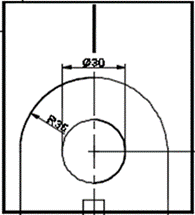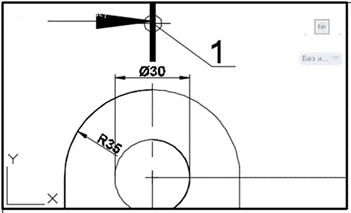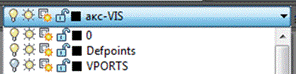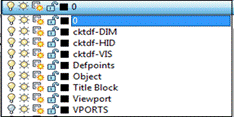Заглавная страница Избранные статьи Случайная статья Познавательные статьи Новые добавления Обратная связь КАТЕГОРИИ: ТОП 10 на сайте Приготовление дезинфицирующих растворов различной концентрацииТехника нижней прямой подачи мяча. Франко-прусская война (причины и последствия) Организация работы процедурного кабинета Смысловое и механическое запоминание, их место и роль в усвоении знаний Коммуникативные барьеры и пути их преодоления Обработка изделий медицинского назначения многократного применения Образцы текста публицистического стиля Четыре типа изменения баланса Задачи с ответами для Всероссийской олимпиады по праву 
Мы поможем в написании ваших работ! ЗНАЕТЕ ЛИ ВЫ?
Влияние общества на человека
Приготовление дезинфицирующих растворов различной концентрации Практические работы по географии для 6 класса Организация работы процедурного кабинета Изменения в неживой природе осенью Уборка процедурного кабинета Сольфеджио. Все правила по сольфеджио Балочные системы. Определение реакций опор и моментов защемления |
Обозначение положения секущей плоскости для построения сечения ⇐ ПредыдущаяСтр 6 из 6
Секущая плоскость обозначается жирной разъёмной линией с нанесением стрелочки, указывающей направление взгляда. Для этого нужно: - активизировать ВЭ в котором нужно нанести секущую плоскость; - установить текущим слой с именем этого ВЭ и маркировкой DIM; - выбрать команду Полилиния; - в ответ на запрос в КС указать в ВЭ начальную точку построения разомкнутой линии секущей плоскости; - в ответ на запрос в КС выбрать опцию Ширина; - в ответ на следующий запрос в КС вписать начальную толщину линии, например, 2, нажать ENTER; - в ответ на следующий запрос в КС вписать конечную толщину линии, например, 2, нажать ENTER; - в ответ на следующий запрос в КС отвести курсор в сторону на длину этой линии и закончить работу с командой, нажав ENTER (рис.2.54.).
Рис. 2.54. Построение линии и стрелки для секущей плоскости Для построения стрелки, которая указывает направление взгляда, нужно также воспользоваться полилинией, но для стрелки корректировать толщину полилинии.
Рис. 2.55. Построение линии секущей плоскости Рис. 2.56. Отключение слоя для удаления невидимых линий Удаление невидимых линий детали в ВЭ В результате создания ВЭ в ДО Диспетчер свойств слоёв образовались слои с подназванием «DIM», «HID», «VIS» для каждого ВЭ. Если в видовых экранах отключить слой с подназванием «HID» (см. рис. 2.56) (нажать на лампочку в строке этого слоя, она как бы выключится), то невидимые линии изображения в этом ВЭ исчезнут (см. рис.2.57, 2.58)
Рис. 2.57. Линии до отключения Рис. 2.58. Линии после отключения слоя «HID» слоя «HID» В результате всех построений получен чертёж (см. рис. 2.59), который нужно подготовить к печати.
Рис. 2.59. Подготовка чертежа к печати Подготовка чертежа в печать Для подготовки чертежа в печать необходимо удалить рамки экранов. Для этого следует: - перейти в пространство листа; - открыть окно слоев и отключить слой VPORTS (см. рис.2.60.)
Рис. 2.60. Отключение рамок ВЭ на чертеже (1-й способ) Если рамки ВЭ не исчезли нужно расширить решение этой задачи: - перейти в пространство листа; - не выбирая никакой команды, выделить курсором все рамки ВЭ (они отметятся цветными ручками); - в строке Свойства объектов раскрыть окно Слои и присвоить ВЭ слою VPORTS, щёлкнув ЛК на строке с названием этого слоя;
- закрыть окно Слои, кнопкой ESC снять ручки; - установить текущим слой 0; - открыть окно слоев и отключить слой VPORTS (см. рис.2.61.)
Рис. 2.61. Отключение рамок ВЭ на чертеже (2 способ) В результате в пространстве листа сформировался чертёж для вывода в печать (рис. 2.62.).
Рис. 2.62. Подготовка чертежа к выводу в печать
|
|||||
|
Последнее изменение этой страницы: 2020-11-23; просмотров: 155; Нарушение авторского права страницы; Мы поможем в написании вашей работы! infopedia.su Все материалы представленные на сайте исключительно с целью ознакомления читателями и не преследуют коммерческих целей или нарушение авторских прав. Обратная связь - 3.149.243.130 (0.007 с.) |